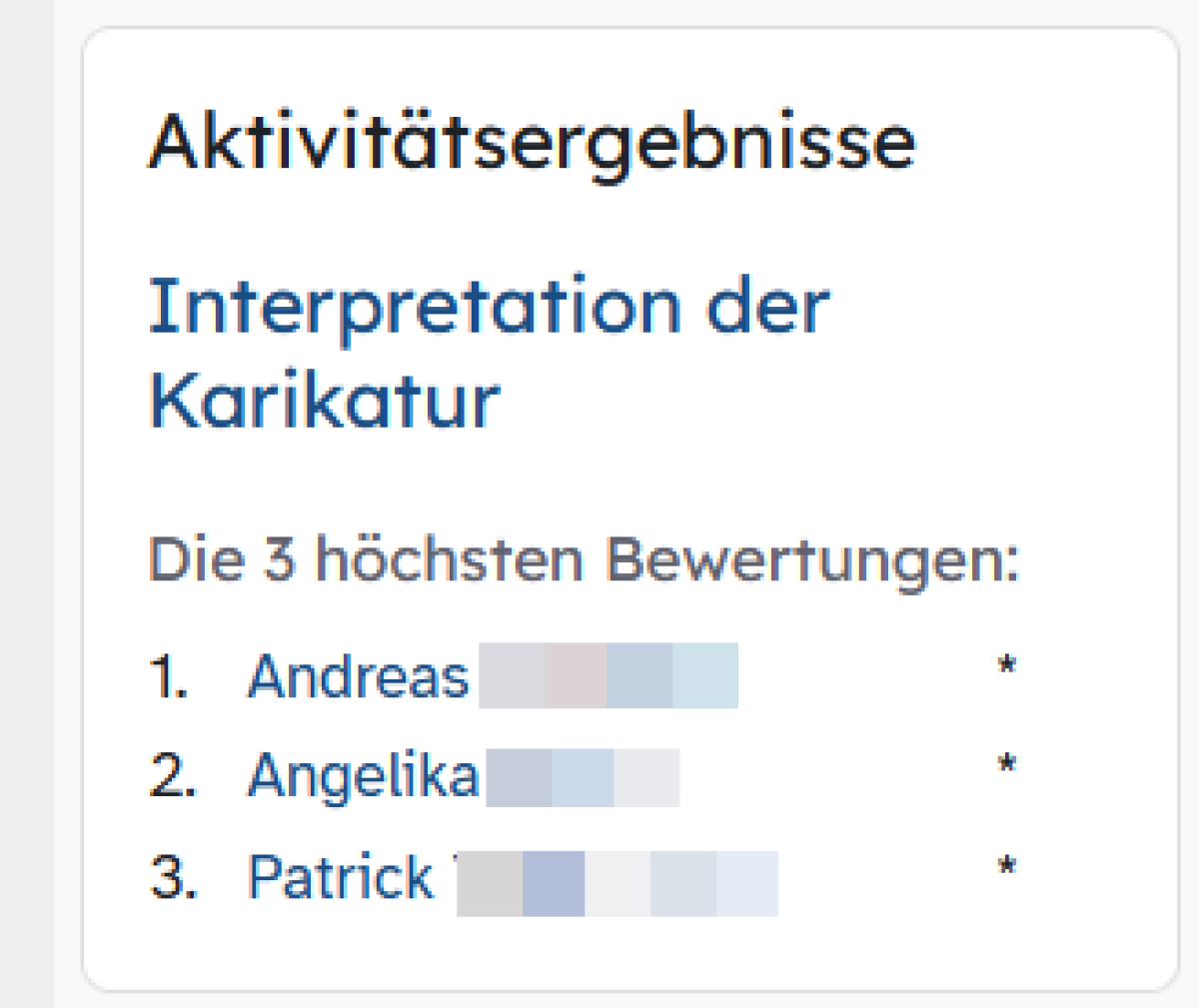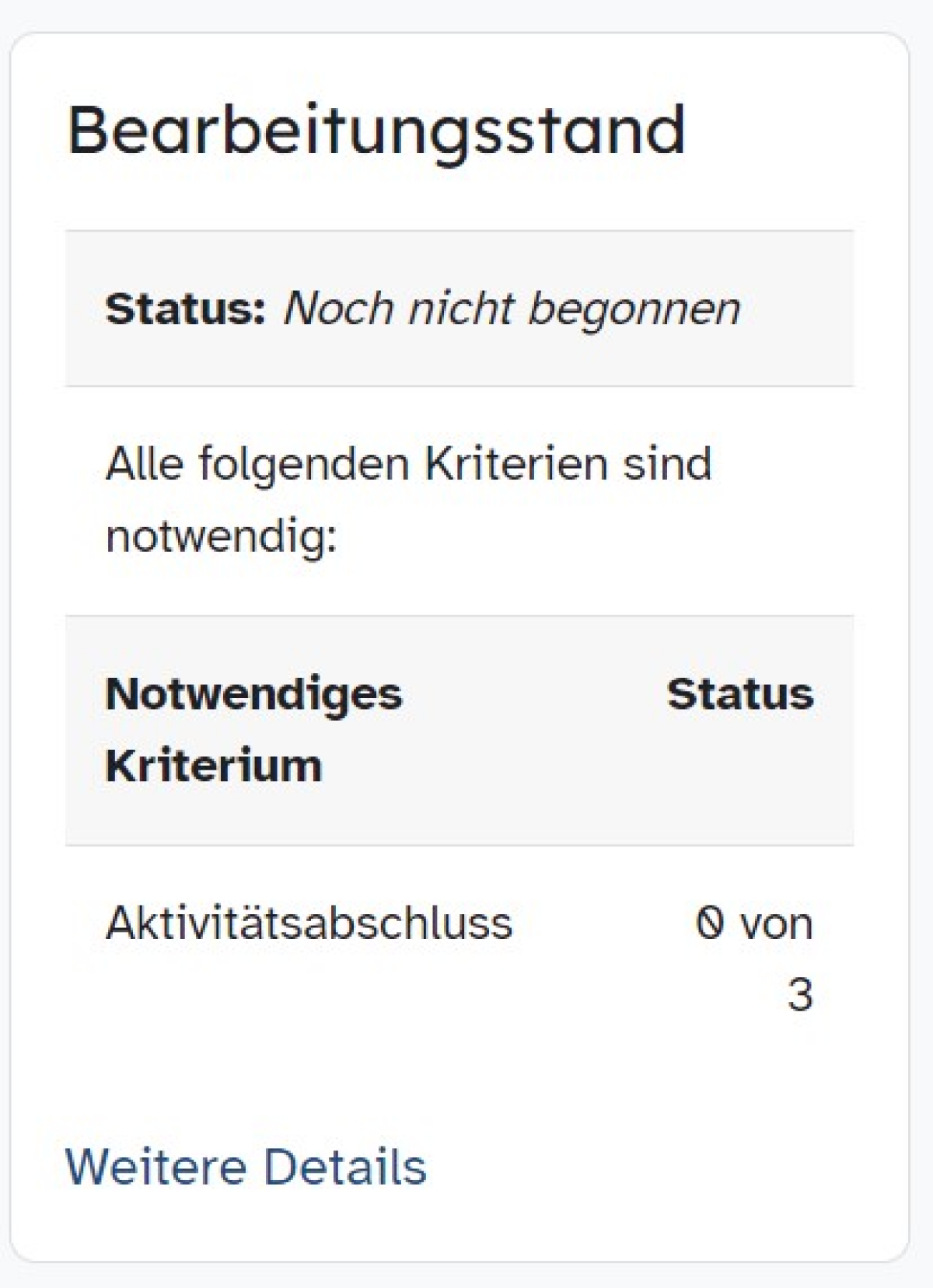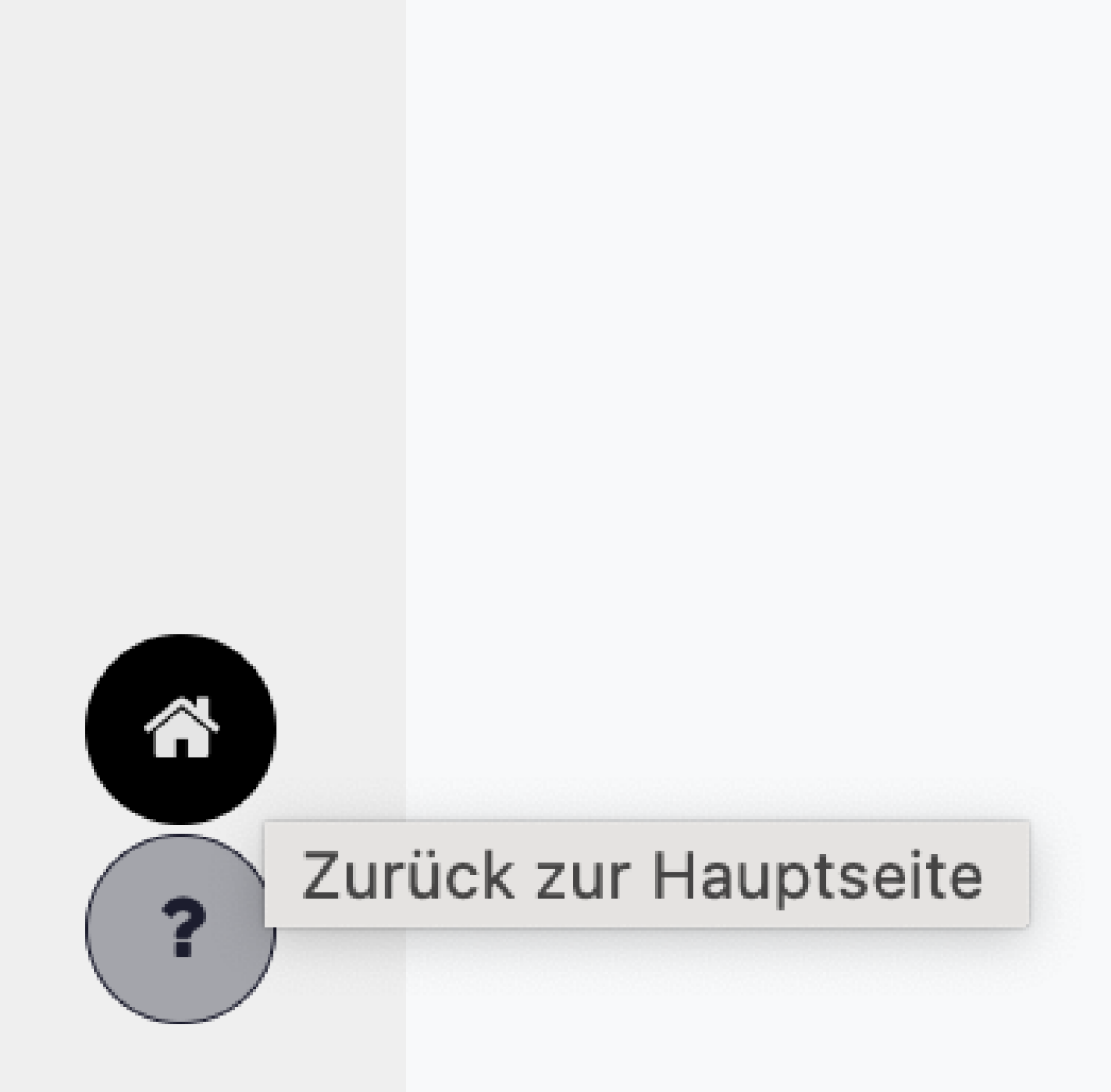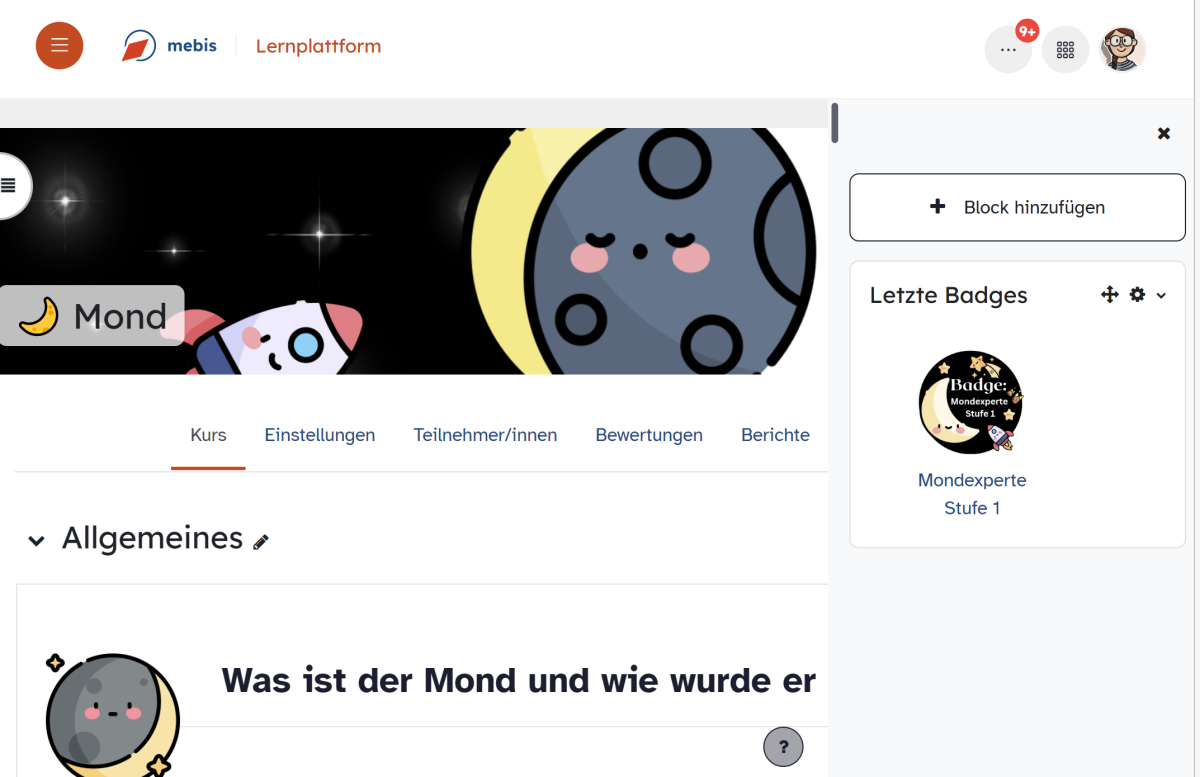Blöcke zur Personalisierung verwenden
Sie möchten Ihren Kurs personalisieren, die Übersichtlichkeit erhöhen und Schnellzugriffe hinzufügen? Hier erfahren Sie, wie Sie dies einfach mit Blöcken umsetzen können.
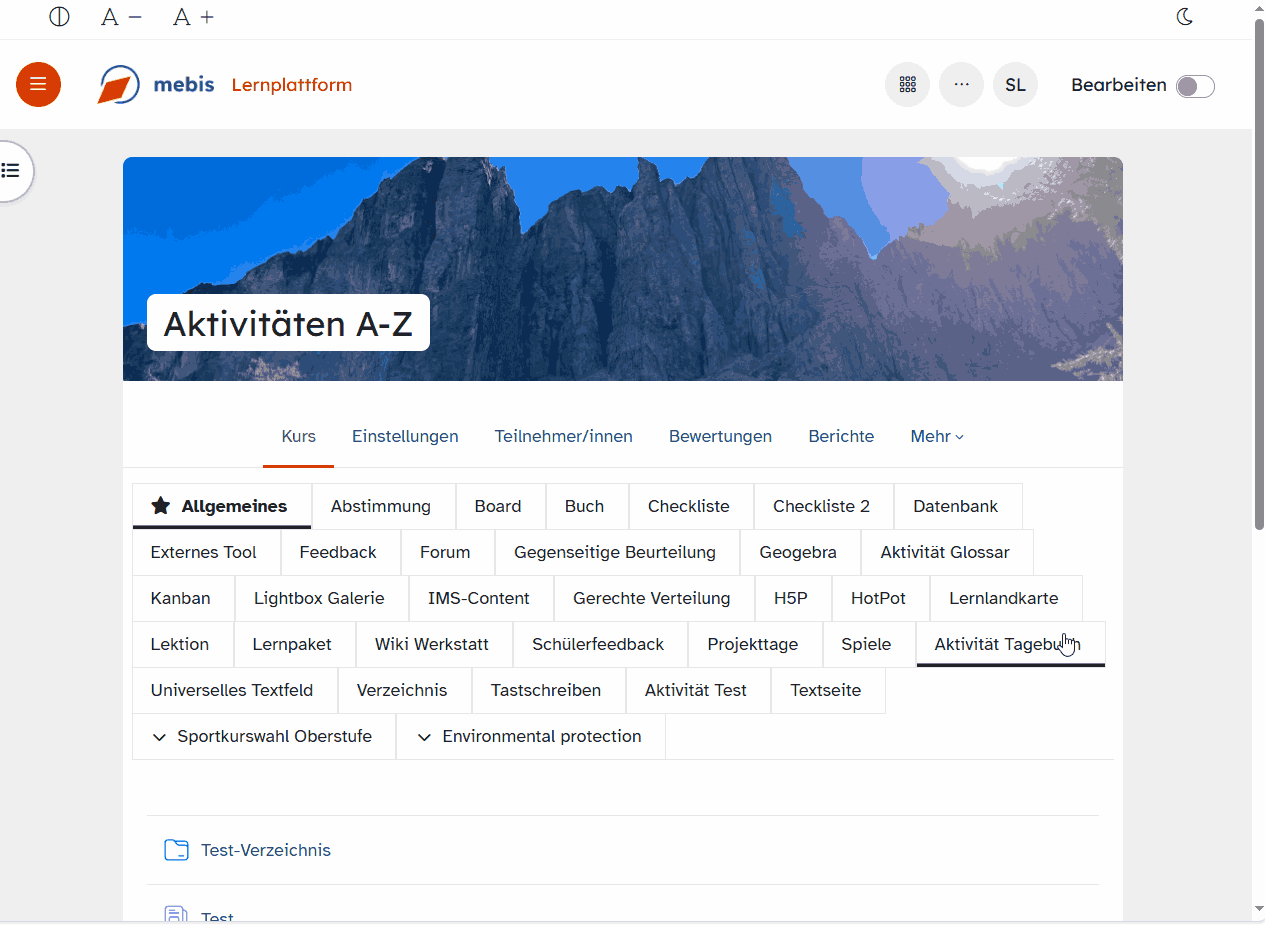
Betätigen Sie zunächst den Schieberegler Bearbeiten in der Topbar, um ein Menü mit Pfeil-Symbol zu aktivieren. Sobald Sie dieses anklicken, erscheint die Blockleiste. Neue Blöcke öffnen Sie über + Block hinzufügen. Wählen Sie aus der Übersicht einen Block Ihrer Wahl aus und klicken Sie darauf, um ihn der Blockleiste hinzuzufügen.
Über das Zahnrad-Symbol des jeweiligen Blocks gelangen Sie zu dessen Einstellungen. Hier ist es möglich, den Block zu löschen, für Ihre Lerngruppe zu verbergen, für ihn Rechte zu definieren oder weiter einzurichten. Klicken Sie hierfür im Drop-down-Menü auf konfigurieren.
Die Einstellungsmöglichkeiten finden Sie im Tutorial Blöcke hinzufügen.
Im Folgenden werden Ihnen verschiedene Blöcke kurz und knapp vorgestellt. Über die Verlinkungen erhalten Sie weitere Informationen.
Aktivitätsergebnis: Sie möchten allen eingeschriebenen Personen in Ihrem Kurs die Ergebnisse einer bestimmten Aktivität präsentieren? Dann blenden Sie diese einfach in Form eines Blocks ein! Näheres dazu finden Sie im Tutorial Blöcke - Aktivitätsergebnisse anzeigen.
Bearbeitungsstand anzeigen lassen: Sie möchten Ihre Lerngruppe über deren Fortschritt in Ihrem Kurs informieren? Dann legen Sie diese Funktion einfach und übersichtlich mit Hilfe eines Blocks an. Näheres dazu finden Sie im Tutorial Blöcke - Bearbeitungsstand anzeigen.
Floating Buttons anzeigen lassen: Sie möchten Ihrem Kurs einen Link bzw. einen Sprung zu einem bestimmten Punkt im Kurs hinzufügen, der auf allen Seiten dauerhaft verfügbar ist, um den Lernenden die Navigation zu erleichtern? Dies lässt sich mit Floating Buttons bewerkstelligen. Näheres dazu finden Sie im Tutorial Blöcke – Floating Buttons nutzen.
Letzte Badges: Sie möchten allen eingeschriebenen Personen in Ihrem Kurs zeigen, welche Badges, also Erfolge Sie bisher im Kurs erreicht haben? Dann legen Sie hierfür einfach einen Letzte-Badges-Block an. Näheres dazu finden Sie im Tutorial Blöcke – letzte Badges anzeigen.